Ngày nay, trước khi mua một sản phẩm hay dịch vụ nào đó. Khách hàng thường hay tìm kiếm thông tin về chúng trên Google. Vì thế, tại sao doanh nghiệp của bạn lại không tận dụng và đăng ký địa chỉ doanh nghiệp trên Google Maps nhỉ? Như vậy, mỗi khi khách hàng khi gõ tìm kiếm, các thông tin về doanh nghiệp sẽ được hiển thị một cách rất chi tiết và rõ ràng.
Tại sao phải đăng ký địa chỉ doanh nghiệp trên Google Maps
Ngày nay, hành vi mua sắm của khách hàng đã thay đổi. Thay vì đến trực tiếp cửa hàng để mua hàng như trước đây. Khách hàng có xu hướng mua online nhiều hơn. Hoặc nếu có đến cửa hàng đi chăng nữa. Họ đều search tìm kiếm vị trí của cửa hàng đó trên Google trước tiên. VD “cửa hàng hoa gần đây”, “Công ty MCN ở đâu”,…v.v…
Do đó, nếu bạn không đăng ký vị trí của doanh nghiệp trên Google Maps, bạn nghĩ điều gì sẽ xảy ra? Vào một ngày đẹp trời người dùng search và không thấy địa chỉ doanh nghiệp của bạn. Họ sẽ nhanh chóng quay xe và tìm kiếm một doanh nghiệp khác, cùng lĩnh vực với bạn. Vì họ cảm thấy doanh nghiệp của bạn không uy tín, họ có thể sẽ nghi ngờ “Liệu đó có phải là một doanh nghiệp ma không nhỉ?”
Vì thế, đừng bỏ lỡ việc đăng ký vị trí trên Google Maps, chỉ mất ít phút thôi nhưng cái bạn nhận được lại rất nhiều. Trước tiên là sự uy tín, là niềm tin của khách hàng đối với doanh nghiệp.
Một số lợi ích của đăng ký địa chỉ doanh nghiệp trên Google Maps
- Hiển thị tên công ty, cửa hàng trên Google Maps
- Khi đưa thông tin công ty lên Google Maps, Google sẽ tự động tạo cho bạn một fanpage trên Google Plus và nó sẽ hiển thị kèm theo bản đồ. Bạn có thể thu hút khách hàng vào theo dõi page này, đăng thông tin lên. Nếu bạn có nhiều khách hàng review (đánh giá theo dấu sao) thì sẽ hiển thị ra Google rất đẹp.
- Hiển thị địa chỉ trong danh sách tìm kiếm của Google Plus.
- Chuyên nghiệp trong việc quảng bá thương hiệu.
Như vậy có thể hiểu rằng việc đưa địa chỉ công ty lên Google Maps sẽ giúp bạn tiếp cận khách hàng nhiều hơn, dễ liên hệ với bạn hơn thông qua số điện thoại kèm theo bản đồ.
9 Bước đăng ký địa chỉ doanh nghiệp trên Google Maps
Bước 1: Truy cập vào Google Trang doanh nghiệp
Bạn có thể truy cập vào Google Trang doanh nghiệp theo đường link sau đây: https://www.google.com/intl/vi_vn/business/. Sau đó, nhấn vào nút Quản lý ngay.
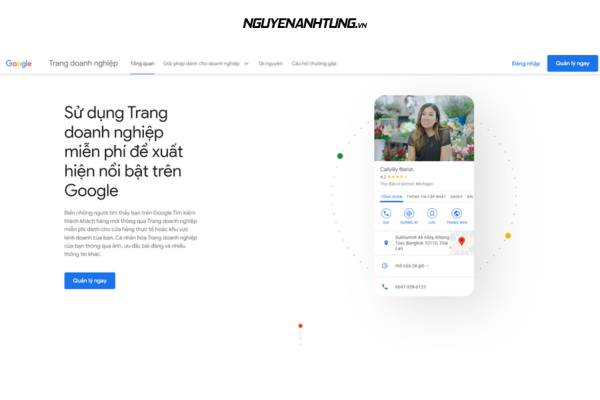
Bước 2: Nhập tên doanh nghiệp của bạn
Bạn có thể nhập tên đầy đủ của doanh nghiệp hoặc tên viết tắt vào đều được. Tuy nhiên nên sử dụng tên mà người dùng hay gõ tìm kiếm để tối ưu hiển thị. Sau khi đã điền tên xong, nhấn Tiếp tục để chuyển sang phần tiếp theo.
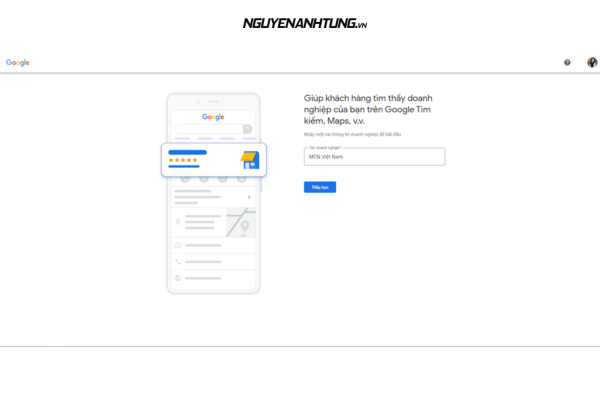
Bước 3: Chọn loại hình doanh nghiệp của bạn
Có ba loại hình bạn có thể lựa chọn là: Bán lẻ trực tuyến, Cửa hàng địa phương và Doanh nghiệp dịch vụ. Sau khi tích xong, ấn Tiếp theo bên dưới để chuyển phần.
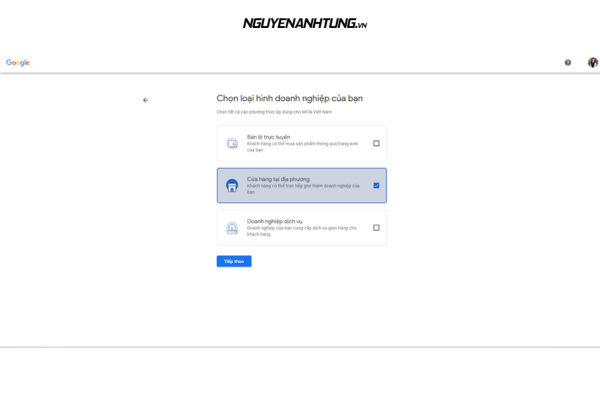
Bước 4: Nhập danh mục kinh doanh của doanh nghiệp
Nhập doanh mục kinh danh của doanh nghiệp bạn vào. Đó là ngành nghề cụ thể mà doanh nghiệp bạn đang kinh doanh. VD. Đóng tàu, spa,…Nhấn Tiếp tục sau khi đã hoàn thành.

Bước 5: Nhập địa chỉ doanh nghiệp của bạn
Địa chỉ doanh nghiệp gồm: quốc gia, địa chỉ đường phố, thành phố, tỉnh và mã bưu chính.
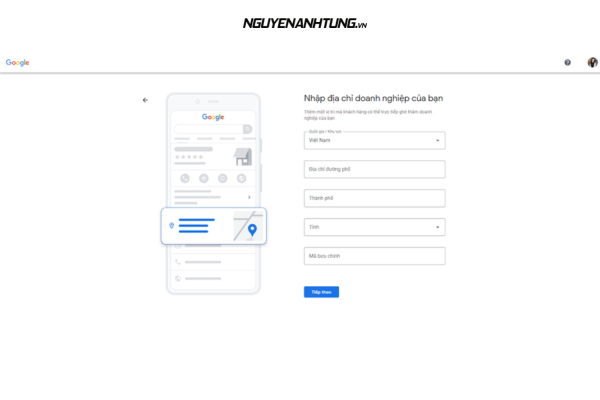
Để tra cứu mã bưu chính, bạn có thể truy cập vào trang web Tra cứu bưu chính quốc gia. Nhập địa chỉ bạn muốn kiểm tra mã bưu chính. Chọn Tìm kiếm. Nếu kết quả trả về không có bưu chính ở gần chỗ bạn. Hãy gõ tên thành phố hoặc tỉnh thành và chọn một địa chỉ bưu chính gần nhất.
Nhấn Tiếp tục sau khi đã điền xong thông tin.
Bước 6: Xác nhận lại địa chỉ doanh nghiệp trên bản đồ Google Maps

Xác nhận lại địa chỉ doanh nghiệp trên bản đồ Google Map mà màn hình hiển thị. Nếu đã chính xác, nhấn Tiếp theo. Nếu bạn thấy chưa đúng, hãy quay lại và điền lại thông tin cho chính xác.
Bước 7: Nhập thông tin số điện thoại và trang web của doanh nghiệp
Bạn nên nhập số điện thoại hotline ở đây để mỗi khi khách hàng có nhu cầu liên hệ, họ có thể gọi điện đến và nhờ tư vấn.
Phần nhập Trang web là không bắt buộc. Tuy nhiên, nếu bạn đã có trang web của doanh nghiệp thì nên điền bổ sung vào. Vì đây là cách tăng chỉ số truy cập trang web rất tốt.
Sau khi nhập xong thông tin, ấn Tiếp theo để chuyển sang phần tiếp theo.
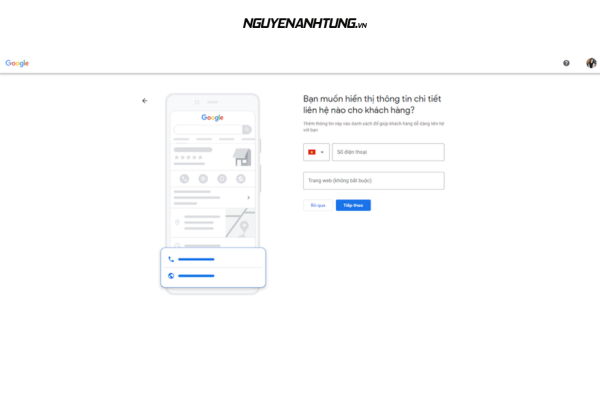
Bước 8: Xác nhận đưa doanh nghiệp của bạn lên bản đồ
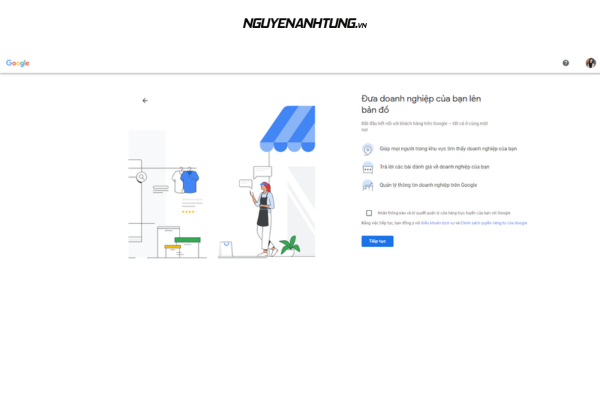
Nếu bạn muốn đưa doanh nghiệp lên bản đồ, nhấn tích vào ô Nhận thông báo và bí quyết quản lý cửa hàng trực tuyến của bạn với Google. Và ấn Tiếp tục.
Bước 9: Xác nhận là chủ sở hữu doanh nghiệp

Bạn có thể lựa chọn cách thức xác minh. Có 3 cách xác minh, gồm: gọi điện (đến số điện thoại bạn đã nhập trước đó), nhắn tin, email.
Như vậy với 9 bước trên, việc đăng ký địa chỉ doanh nghiệp trên Google Maps đã hoàn tất. Rất đơn giản và nhanh chóng phải không? Nếu bạn muốn biết thêm nhiều thông tin về kinh doanh. Hãy theo dõi các bài viết tiếp theo của Nguyễn Anh Tùng nhé! Chúc bạn đăng ký thành công.



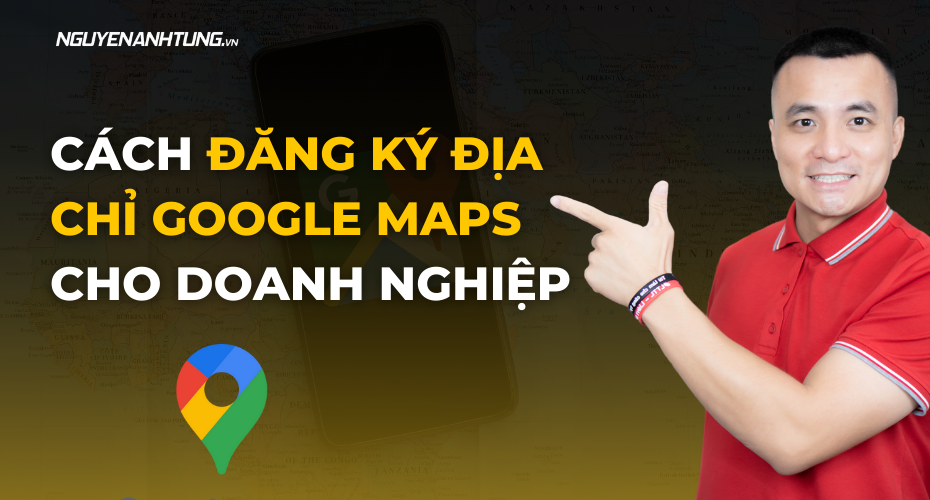


Hey just wanted to give you a quick heads up. The text in your article seem to be running off the screen in Opera. I’m not sure if this is a formatting issue or something to do with internet browser compatibility but I figured I’d post to let you know. The layout look great though! Hope you get the problem solved soon. Thanks
Thank you for notifying me